office关闭更新 新版Office如何设置自动更新
更新时间:2023-12-13 13:06:25作者:yang
最近微软宣布将于2022年10月关闭Office的更新,这意味着用户将无法再获得新版本的Office软件,对于那些依赖Office进行工作和学习的用户来说,如何确保他们的Office仍然能够保持最新的功能和安全性呢?幸运的是新版Office提供了自动更新的设置选项,用户可以通过简单的步骤来启用这一功能,从而确保他们的Office始终保持最新状态。本文将介绍如何设置Office的自动更新选项,帮助用户在关闭更新后仍能享受到Office的最新功能和安全性。
具体步骤:
1.找一个office软件并打开,这里我们以word为例

2.打开之后我们双击空白文档
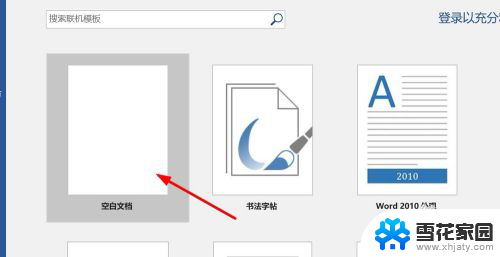
3.之后一个空白word就建好了,点击左上角的文件
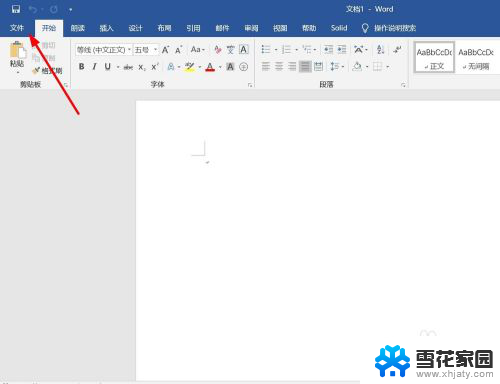
4.弹出界面选择账户选项,如图:
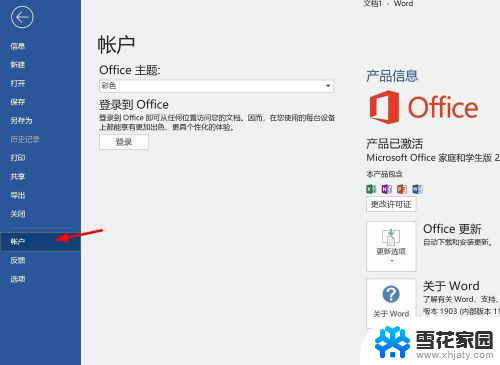
5.在右边的窗口我们可以看到现在是自动更新的状态
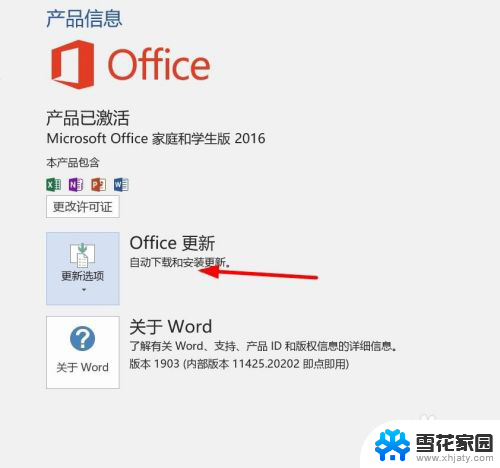
6.点击office更新,再点击禁用更新。稍等片刻即可
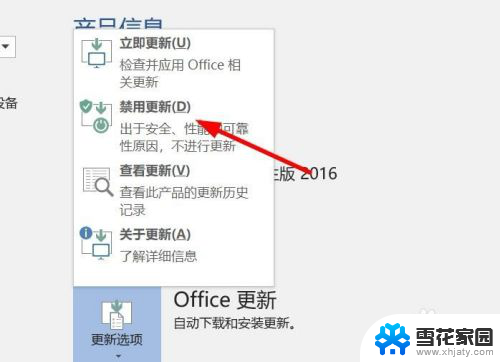
7.有时会弹出用户账户控制,我们点击是即可
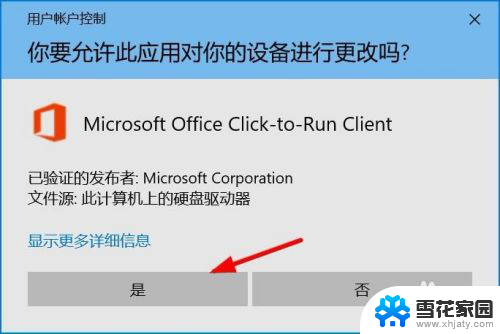
8.最后成功即可,如图:
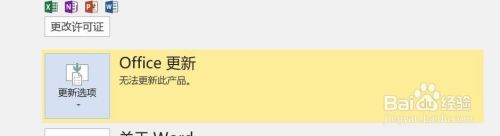
以上是有关 Office 关闭更新的全部内容,如果您还有疑问,可以按照以上方式操作,希望这些方法对大家有所帮助。
office关闭更新 新版Office如何设置自动更新相关教程
-
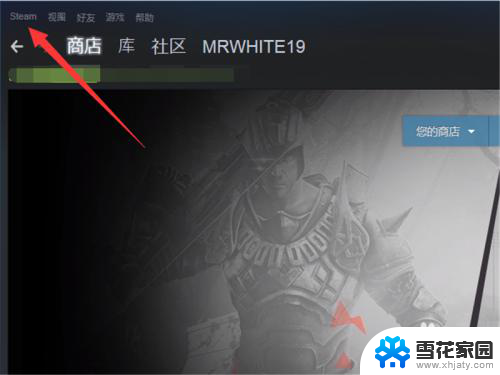 怎么关闭steam自动更新 Steam如何关闭游戏自动更新
怎么关闭steam自动更新 Steam如何关闭游戏自动更新2024-04-05
-
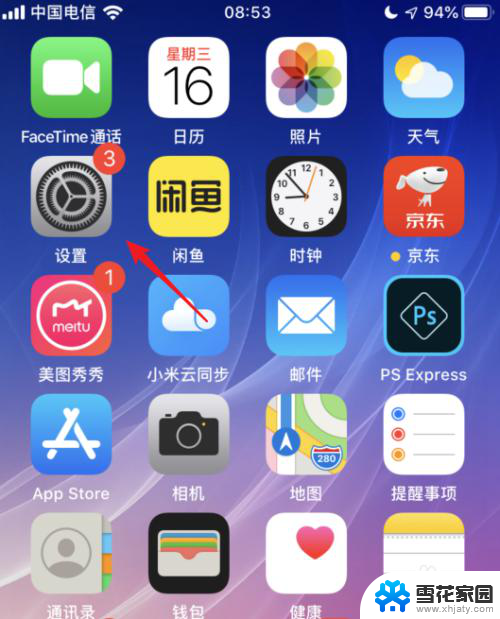 iphoneapp自动更新怎么关闭 苹果iOS 13的APP自动更新如何关闭
iphoneapp自动更新怎么关闭 苹果iOS 13的APP自动更新如何关闭2024-02-22
-
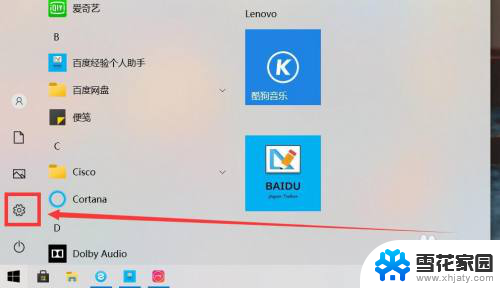 联想怎么关闭更新系统 联想电脑如何关闭自动更新
联想怎么关闭更新系统 联想电脑如何关闭自动更新2024-04-12
-
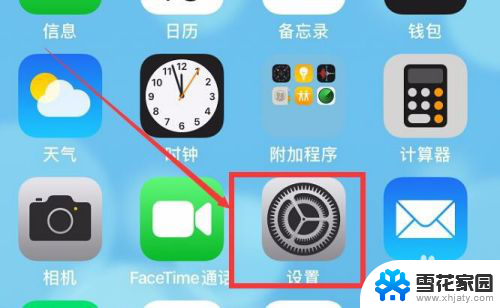 苹果怎么关闭自动更新软件 iPhone 应用程序自动更新关闭指南
苹果怎么关闭自动更新软件 iPhone 应用程序自动更新关闭指南2024-05-14
- iphone怎么关闭自动更新app 如何禁止 iPhone 应用自动更新
- oppo系统更新怎么关闭 oppo手机关闭系统自动更新方法
- 如何禁用windows 10更新 Windows 10关闭自动更新的步骤
- adobe acrobat dc取消自动更新 Adobe Acrobat DC自动更新关闭步骤
- ipad系统自动更新怎么关闭 iPad系统自动更新怎么取消
- 如何设置wps禁止自动升级 WPS关闭自动更新设置方法
- 壁纸滚动怎么设置 如何在电脑上设置滚动壁纸
- 投影开机没反应怎么办 投影仪无法启动怎么办
- 锁电脑屏幕怎么锁 电脑怎么设置自动锁屏
- 笔记本电脑黑屏录像 笔记本摄像头黑屏无法使用怎么办
- 为什么u盘插在有的电脑上显示不出来 U盘在电脑上无法显示
- windows怎么切屏 电脑怎么切换显示屏
电脑教程推荐
- 1 壁纸滚动怎么设置 如何在电脑上设置滚动壁纸
- 2 腾讯会议摄像头未检测到设备 电脑腾讯会议摄像头无法识别
- 3 windows开机进入欢迎使用后无响应 电脑桌面卡顿无响应怎么办
- 4 bios怎么用u盘启动 不同BIOS版本下U盘启动设置
- 5 电脑显示器休眠怎么设置 电脑休眠时间如何设置
- 6 电脑与电脑用网线连接 两台电脑如何用网线直连传输数据
- 7 windows系统账户名是哪个 windows系统怎么查看账户名
- 8 鼠标的上下滚动变成了调节音量 鼠标一滚动就调节音量设置方法
- 9 联想b575笔记本电脑摄像头在哪里查看 联想笔记本自带摄像头打开步骤
- 10 adobe acrobat怎么设置中文 Adobe Acrobat DC怎么切换语言为中文